iPhone/iPad에서 실패한 화면 시간 비밀번호를 재설정하는 방법
오늘날 점점 더 많은 사용자가 iPhone 및 iPad 기기에서 화면 시간을 켜고 있습니다. 화면 시간의 주요 목적은 기기 사용을 제어하는 것입니다. 화면 시간 암호는 제한을 해제하고 관련 설정을 변경하는 데 사용됩니다. iPhone 암호와 마찬가지로, 잘못된 암호를 너무 많이 입력하면 화면이 잠깁니다. 이 글에서는 이에 대해 설명합니다. 화면 시간에 비밀번호 시도 실패 횟수 iPhone이나 iPad에서.
1부: 10번 실패한 후 화면 시간
iOS 기기에서 화면 시간을 설정할 때 잠금 화면 암호와는 다른 암호를 설정하라는 메시지가 표시됩니다. 올바른 화면 시간 암호를 입력하지 않으면 다음과 같은 결과가 발생합니다.
화면 시간 암호 입력에 6번 실패하면 iPhone이 1분 동안 잠깁니다.
화면 시간 암호 입력에 7번 실패하면 iPhone이 5분 동안 잠깁니다.
화면 시간 암호 입력에 8번 실패하면 iPhone이 15분 동안 잠깁니다.
화면 시간 암호 입력에 9번 실패하면 iPhone이 60분 동안 잠깁니다.
화면 시간 암호 입력에 10번 실패하면 iPhone이 1시간 동안 잠깁니다.
잠금 화면 암호와 달리, 화면 시간 암호 시도가 10번 이상 실패하더라도 iPhone이나 iPad는 비활성화되지 않습니다.
2부: 실패한 화면 시간 비밀번호를 재설정하는 방법
실패하기 전에 화면 시간 암호를 재설정하는 방법
Apple에 따르면, 스크린 타임 비밀번호를 너무 많이 실패하기 전에 재설정할 수 있습니다. 기기에 여전히 접근할 수 있는 경우 Apple ID 비밀번호를 사용하여 재설정할 수 있습니다. 워크플로를 완료하는 단계는 다음과 같습니다.
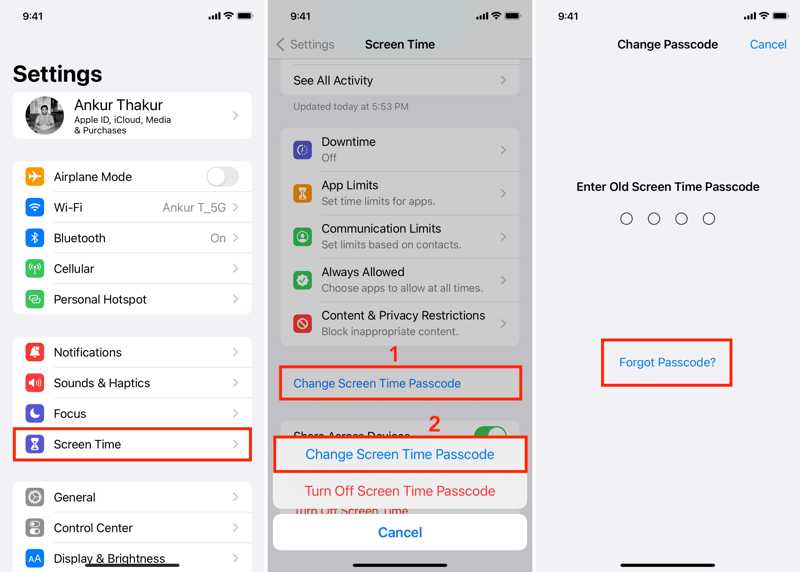
1 단계 열기 설정 앱으로 이동하여 스크린 시간 탭.
2 단계 탭 화면 시간 암호 변경 버튼을 클릭합니다.
3 단계 다음으로 화면 시간 암호 변경 다시 대화에서.
4 단계 를 누르십시오 비밀번호를 잊어 버렸습니다 버튼을 클릭합니다.
5 단계 Apple ID 이메일을 입력하고 탭하세요. OK.
6 단계 Apple ID 비밀번호를 입력하고 다음을 누르세요. OK.
7 단계 그런 다음 새로운 화면 시간 암호를 설정하고 확인하세요.
실패한 시도 후 화면 시간 암호를 재설정하는 방법
iPhone 또는 iPad가 스크린 타임으로 인해 잠기고 접근할 수 없는 경우, iTunes/Finder를 사용하여 기기를 복원해야 합니다. 이 방법을 사용하면 기기의 모든 데이터, 문서 및 설정이 삭제됩니다.
1 단계 USB 케이블을 사용하여 iPhone을 컴퓨터에 연결합니다.
2 단계 Windows 및 macOS Mojave 이하 버전에서 iTunes 최신 버전을 엽니다. macOS Catalina 이상 버전 대신 Finder를 엽니다.
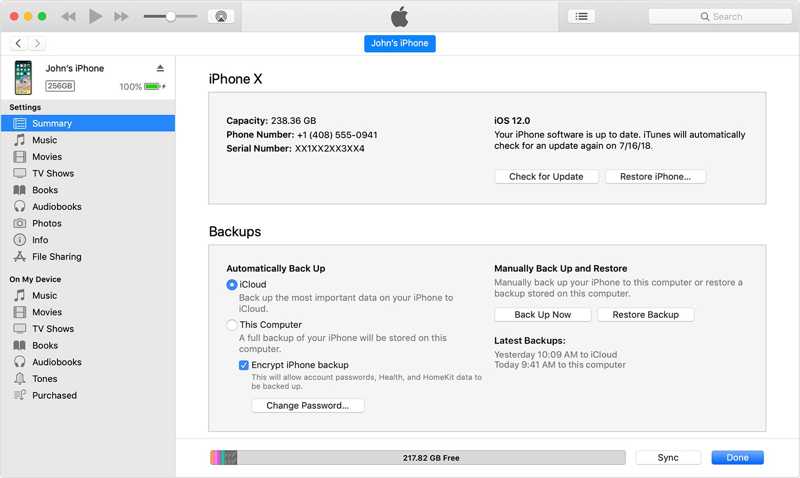
3 단계 장치가 인식되면 다음을 클릭하세요. 연락처 버튼을 눌러 제품 개요 아이튠즈에서.
Finder에서 장치 이름을 클릭하고 다음으로 이동하세요. 일반 .
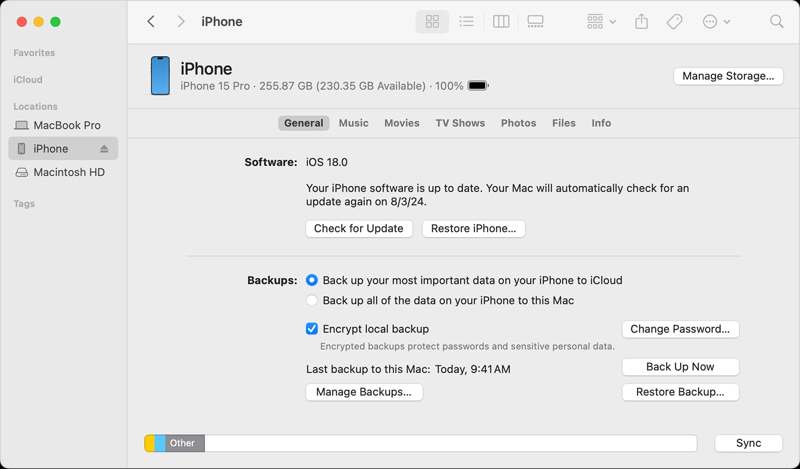
4 단계 클릭 아이폰 복원 or 아이 패드 복원 버튼을 클릭합니다.
5 단계 화면의 지시에 따라 기기를 복원하세요.
참고 : iTunes/Finder가 iPhone을 감지하지 못하는 경우 복구 모드로 전환하고 다시 시도하세요.
3부: 재설정 없이 화면 시간 비밀번호를 재설정하는 방법
보시다시피, iPhone 또는 iPad가 화면 시간으로 잠긴 경우 기기를 다시 사용할 수 있는 유일한 방법은 공장 초기화입니다. 데이터 손실을 원하지 않으시면 다음을 시도해 보세요. Apeaksoft iOS 잠금 해제실패한 화면 시간 암호를 아무런 제한 없이 재설정할 수 있습니다. 더 중요한 것은 직관적인 디자인 덕분에 사용하기 쉽다는 것입니다.
재설정 없이 화면 시간 비밀번호를 제거하는 가장 쉬운 방법
- 화면 시간 우회 iOS 기기에서 암호를 빠르게 변경합니다.
- iPhone 암호나 Apple ID 비밀번호를 묻지 않습니다.
- 프로세스 중에 기기에 있는 데이터와 파일을 보호하세요.
- 화면 지침을 제공하고 사용하기 쉽습니다.
- 최신 iPhone 및 iPad 모델을 지원합니다.

iPhone에서 실패한 화면 시간 암호를 재설정하는 방법
1 단계 화면 시간 우회 도구 설치
최고의 스크린 타임 우회 소프트웨어를 컴퓨터에 다운로드하여 설치하세요. Windows 11/10/8/7/XP/Vista 및 Mac OS X 10.7 이상과 호환됩니다. iPhone과 컴퓨터를 Lightning 케이블로 연결하세요. 메시지가 표시되면 탭하세요. 믿어 화면에 컴퓨터를 신뢰하도록 표시됩니다. 소프트웨어가 기기를 자동으로 감지합니다.

2 단계 화면 시간 암호 제거
클릭 스타트 iPhone이 iOS 12 이상을 실행하는 경우 실패한 화면 시간 암호를 제거하는 버튼입니다.
기기가 iOS 11 이하 버전을 실행하는 경우 다음을 클릭하세요. 스타트 버튼을 클릭하여 제한 암호를 확인하세요. iTunes 백업은 암호화되지 않아야 합니다. 그렇지 않으면 iTunes 백업 비밀번호.

결론
이제, 당신은 이해해야합니다 화면 시간에 대한 실패한 비밀번호 시도를 재설정하는 방법 iPhone이나 iPad에서. iOS 기기를 비활성화하지는 않지만, 기기에 접근할 수 없게 됩니다. 다행히 Apple ID 비밀번호로 암호를 재설정할 수 있습니다. 또한, Apeaksoft iOS Unlocker를 사용하면 데이터 손실 없이 스크린 타임을 바로 우회할 수 있습니다. 이 주제에 대해 다른 질문이 있으시면 이 게시물 아래에 남겨주세요.
관련 기사
iPhone에서 사진으로 Face ID를 잠금 해제할 수 있나요? 이 글에서는 이 질문에 대한 답을 제공하고 iOS 기기의 잠금을 해제하는 방법을 설명합니다.
화면이 정지되어 반응하지 않는 경우 구체적인 튜토리얼을 따라 정지된 iPhone 또는 iPad의 잠금을 해제하는 방법을 알아볼 수 있습니다.
"액세서리를 사용하려면 iPhone을 잠금 해제하세요"라는 오류가 발생하더라도 걱정하지 마세요. 이 문제를 해결하는 방법을 알아보세요.
누군가의 iOS 기기에 접근하고 싶다면, 이 가이드에서는 누군가의 iPhone을 잠금 해제하는 세 가지 방법을 알려드립니다.

